Какие компоненты в windows 7 можно отключить: Отключаем неиспользуемые компоненты Windows 7
Содержание
Какие службы можно отключить в Windows 7 для лучшего быстродействия?
Как отключить службы Windows 7
Для выполнения данной процедуры необходимо предпринять следующие действия:
- Осуществите поиск диалогового окна «Выполнить» в меню «Пуск».
- Откройте данную команду, вбейте в нее сочетание английских букв msconfig и нажмите «Ок».
- Появится окно «Конфигурация системы», в котором необходимо выбрать вкладку «Службы».
- Вы увидите список всех служб, которые в данные момент могут участвовать в работе вашего компьютера. Снимите «птички» с ненужных компонентов, а затем нажмите «Применить» и «Ок».
Читайте Как убрать родительский контроль на Windows 7 и Как отключить автозапуск программ в windows 7?
Какие службы можно отключить
Так какие службы отключить в Windows 7 для улучшения производительности? Лишними могут быть такие компоненты системы:
- Факс. В наше время редко кто использует домашний компьютер для приема и передачи факсовых сообщений.

- Служба регистрации ошибок. В теории журнал с отчетом об ошибках может быть полезным. Но на практике почти никто им не пользуется. И у вас вряд ли когда-либо возникнет необходимость в него заглянуть.
- Удаленный реестр. Эта функция позволяет вносить изменения в реестр со всех учетных записей, а не только с администраторской.
- Клиент мониторинга изменившихся связей. Данная служба осуществляет регистрацию файлов NTFS. Если вы не являетесь программистом, то никакой пользы вам от нее не будет.
- Вспомогательная служба IP. На обыкновенном домашнем ПК она вам вряд ли пригодится.
- Диспетчер печати. Если вы не подключаете принтер к своему ноутбуку или компьютеру, то никакого смысла в работе этой службы для вас нет.
- Родительский контроль. Этот элемент используется только в случае, когда вы хотите запустить ту или иную программу в режиме совместимости с Vista.

- Вторичный вход в систему. Благодаря ему можно открывать приложения, не обладая правами Администратора.
- Ввод планшетного компьютера. Если к вашему устройству не подключено электронное перо и нет возможности рукописного ввода данных, то эта служба для вас бесполезна.
- Защитник и брандмауэр Windows. Их можно отключить, если на ПК установлено антивирусное программное обеспечение.
Также в современных домашних компьютерах обычно являются лишними такие службы, как смарт-карта, обнаружение SSDP, регулировка яркости, браузер локальной сети, автономные файлы, сервер, Bluetooth, модуль NetBIOS.
Читайте также Как отключить смарт скрин в Виндовс 7?
Теперь вы знаете, какие службы можно отключить в Windows 7. Учтите, что после их отключения понадобится выполнить перезагрузку компьютера.
Полный список служб с рекомендациями
Вот список, в том виде как он выглядит у меня. Также перед отключением советую прочитать описание к службе, вдруг окажется, что она вам нужна. А также можно сделать скриншот стандартных настроек, чтобы в случае необходимости включить всё обратно.
А также можно сделать скриншот стандартных настроек, чтобы в случае необходимости включить всё обратно.
| Служба | Рекомендуемый тип запуска |
|---|---|
| BranchCache | Вручную |
| DHCP клиент (DHCP Client) | Автоматически |
| DNS клиент (DNS Client) | Автоматически |
| KtmRm для координатора распределенных транзакций (KtmRm for Distributed Transaction Coordinator) | Отключена |
| Microsoft .Net Framework NGEN v. <Версия> | Вручную |
| Parental Control (родительский контроль) | Отключена |
| Plug-and-Play | Автоматически |
| Quality Windows Audio Video Experiense | Вручную |
| Superfetch | Автоматически |
| Windows Audio | Автоматически |
| Windows Card Space | Отключена |
| Windows Driver Foundation — User-Mode Driver Framework | Автоматически |
| Windows Search | Отключена |
| WMI Adapter Perfomance | Вручную |
| Автонастройка WWAN | Вручную |
| Автономные файлы (Offline Files) | Отключена |
| Агент защиты сетевого доступа (Network Access Protection Agent) | Отключена |
| Агент политики IPSEC (IPSec Policy Agent) | Отключена |
| Адаптивная регулировка яркости | Отключена |
| Архивация Windows (Windows Backup) | Вручную |
| Брандмауэр Windows (Windows Firewall) | Автоматически |
| Браузер компьютеров (Computer Browser) | Отключена |
| Веб-клиент (WebClient) | Отключена |
| Виртуальный диск (Virtual Disk) | Вручную |
| Вспомогательная служба IP (IPHelper) | Отключена |
| Вторичный вход в систему (SecondaryLogon) | Отключена |
| Группировка сетевых участников (PeerNetworkingGrouping) | Вручную |
| Дефрагментация диска | Вручную |
| Диспетчер автоматических подключений (Remote Access Auto Connection Manager) | Вручную |
| Диспетчер печати (Print Spooler) | Отключена |
| Диспетчер подключения удаленного доступа (Remote Access Connection Manager) | Вручную |
| Диспетчер сеансов диспетчера окон рабочего стола (Desktop Window Manager Session Manager) | Автоматически |
| Диспетчер удостоверения сетевых участников (Peer Networking Identity Manager) | Отключена |
| Диспетчер учетных записей безопасности (Security Accounts Manager — SAM) | Автоматически |
| Доступ к HID-устройствам (Human Interface Devices Access) | Вручную |
| Журнал событий Windows (Windows Event Log) | Автоматически |
| Журналы и оповещения производительности (Performance Logs & Alerts) | Вручную |
| Защита программного обеспечения | Автоматически (отложенный запуск) |
| Защитник Windows (Windows Defender) | Автоматически (отложенный запуск) |
| Защищенное хранилище (Protected Storage) | Вручную |
| Изоляция ключей CNG (CNG Key Isolation) | Вручную |
| Инструментарий управления Windows (Windows Management Instrumentation) | Автоматически |
| Информация о совместимости приложений (Application Experience) | Вручную |
| Клиент групповой политики (Group Policy Client) | Автоматически |
| Клиент отслеживания изменившихся связей (Distributed Links Tracking Client) | Отключена |
| Координатор распределенных транзакций (Distributed Transaction Coordinator) | Отключена |
| Кэш шрифтов Windows Presentation Foundation (Windows Presentation Foundation Font Cache) | Вручную |
| Ловушка SNMP (SNMP Trap) | Отключена |
| Локатор удаленного вызова процедур (RPC, Remote Procedure Call Locator) | Отключена |
| Маршрутизация и удаленный доступ (Routing and Remote Access) | Отключена |
| Модули ключей IPsec для обмена ключами в Интернете и протокола IP с проверкой подлинности (IKE and AuthIP IPsec Keying Modules) | Отключена |
| Модуль запуска процессов DCOM-сервера (DCOM Server Process Launcher) | Автоматически |
| Модуль поддержки NetBIOS через TCP/IP (TCP/IP NetBios Helper) | Отключена |
| Настройка сервера удаленных рабочих столов | Вручную |
| Немедленные подключения Windows — регистратор настройки (Windows Connect Now — Config Registrar) | Вручную |
| Обнаружение SSDP (SSDP Discovery) | Отключена |
| Обнаружение интерактивных служб (Interactive Services Detection) | Вручную |
| Общий доступ к подключению Интернета (Internet Connection Sharing) | Отключена |
| Диспетчер подключения удаленного доступа (Remote Access Connection Manager) | Вручную |
| Диспетчер сеансов диспетчера окон рабочего стола (Desktop Window Manager Session Manager) | Автоматически |
| Диспетчер удостоверения сетевых участников (Peer Networking Identity Manager) | Отключена |
| Диспетчер учетных записей безопасности (Security Accounts Manager — SAM) | Автоматически |
| Определение оборудования оболочки (Shell Hardware Detection) | Автоматически |
| Основные службы доверенного платформенного модуля (TPM Base Services) | Вручную |
| Перенаправитель портов пользовательского режима служб удаленных рабочих столов (Remote Desktop UserMode Port Redirection) | Вручную |
| Перечислитель IP шин PnP-X (PnP-X Bus Enumerator) | Вручную |
| Питание | Вручную |
| Планировщик заданий (Task Scheduler) | Автоматически |
| Планировщик классов мультимедиа (Multimedia Class Scheduler) | Автоматически |
| Поддержка элемента панели управления «Отчеты о проблемах и их решениях» (Problem Reports and Solutions Control Panel Support) | Вручную |
| Политика удаления смарт-карт (Smart Card Removal Policy) | Отключена |
| Поставщик домашней группы | Вручную |
| Проводная автонастройка (Wired AutoConfig) | Вручную |
| Программный поставщик теневого копирования (Microsoft) (Microsoft Software Shadow Copy Provider) | Вручную |
| Прослушиватель домашней группы | Вручную |
| ПротоколPNRP (Peer Name Resolution Protocol) | Вручную |
| Публикация ресурсов обнаружения функции (Function Discovery Resource Publication) | Отключена |
| Рабочая станция (Workstation) | Автоматически |
| Распространение сертификата (Certificate Propagation) | Отключена |
| Расширяемый протокол проверки подлинности ЕАР (Extensible Authentication Protocol) | Вручную |
| Сборщик событий Windows (Windows Event Collection) | Отключена |
| Сведения о приложении (Application Information) | Вручную |
| Сервер (Server) | Автоматически |
| Сервер упорядочивания потоков (Thread Ordering Server) | Вручную |
| Сетевой вход в систему (Netlogon) | Отключено |
| Сетевые подключения (Network Connections) | Вручную |
| Система событий СОМ+ (СОМ+ Event System) | Автоматически |
| Системное приложение СОМ+ (СОМ+ System Application) | Вручную |
| Служба SSTP (SSTP Service) | Вручную |
| Служба автоматического обнаружения веб-прокси WinHTTP (WinHTTP Web Proxy Auto-Discovery Service) | Отключено |
| Служба автонастройки WLAN (WLAN AutoConfig) | Вручную |
| Служба базовой фильтрации (Base Filtering Engine) | Автоматически |
| Служба ввода планшетного ПК (Tablet PC Input Service) | Отключено |
| Служба времени Windows (Windows Time) | Отключена |
| Служба загрузки изображений Windows (Windows Image Acquisition, WIA) | Автоматически |
| Служба инициатора Майкрософт iSCSI (Microsofti SCSI Initiator Service) | Вручную |
| Служба интерфейса сохранения сети (Network Store Interface Service) | Вручную |
| Служба кеша шрифтов Windows | Вручную |
| Служба медиа приставки Windows Media Center (Windows Media Center Extender Service) | Отключена |
| Служба модуля архивации на уровне блоков (Block Level Backup Engine Service) | Вручную |
Служба общего доступа к портам Net. TCP (Net.Tcp Port Sharing Service) TCP (Net.Tcp Port Sharing Service) | Отключена |
| Служба общих сетевых ресурсов проигрывателя Windows Media (Windows Media Player Network Sharing Service) | Вручную |
| Служба перечислителя переносных устройств (Portable Device Enumerator Service) | Отключена |
| Служба планировщика Windows Media Center (Windows Media Center Scheduler Service) | Вручную |
| Служба поддержки Bluetooth (Bluetooth Support Service) | Вручную |
| Служба политики диагностики (Diagnostic Policy Service) | Вручную |
| Служба помощника по совместимости программ (Program Compatibility Assistant Service) | Отключена |
| Служба профилей пользователей (User Profile Service) | Автоматически |
| Служба публикаций имен компьютеров PNRP (PNRP Machine Name Publication Service) | Вручную |
| Служба регистрации ошибок Windows (Windows Error Reporting Service) | Отключена |
| Служба ресивера Windows Media Center (Windows Media Center Receiver Service) | Отключена |
| Служба сведений о подключенных сетях (Network Location Awareness) | Автоматически |
| Служба списка сетей (Network List Service) | Вручную |
| Служба уведомления SPP | Вручную |
| Служба уведомления о системных событиях (System Event Notification Service) | Автоматически |
| Служба удаленного управления Windows (Windows Remote Management (WS-Management)) | Отключена |
| Служба шифрования BitLocker | Вручную |
| Служба шлюза уровня приложения (Application Layer Gateway Service) | Вручную |
| Службы криптографии (Cryptographic Service) | Автоматически |
| Службы удаленных рабочих столов (Remote Desktop Services) | Вручную |
| Смарт-карта (Smart Card) | Вручную |
| Сопоставитель конечных точек RPC | Автоматически |
| Средство построения конечных точек Windows Audio | Автоматически |
| Телефония (Telephony) | Вручную |
| Темы (Themes) | Автоматически |
| Теневое копирование тома (Volume Shadow Copy) | Вручную |
| Тополог канального уровня (Link-Layer Topology Discovery Manager) | Вручную |
| Удаленный вызов процедур (Remote Procedure Call — RPC) | Автоматически |
| Удаленный реестр (Remote Registry) | Отключена |
| Удостоверение приложения | Вручную |
| Узел системы диагностики (Diagnostic System Host) | Вручную |
| Узел службы диагностики (Diagnostic Service Host) | Вручную |
| Узел универсальных PNP-устройств (UPnP Device Host) | Отключена |
| Управление приложениями (Application Management) | Вручную |
| Управление сертификатом и ключом работоспособности (Health Key and Certificate Management) | Отключена |
| Установщик ActiveX (ActiveX Installer) | Вручную |
| Установщик Windows (Wndows Installer) | Вручную |
| Установщик модулей Wndows (Windows Modules Installer) | Вручную |
| Факс (Fax) | Отключена |
| Фоновая интеллектуальная служба передачи (Background Intelligence Transfer Service — BITS) | Отключена |
| Хост поставщика функции обнаружения (Function Discovery Provider Host) | Отключена |
| Цветовая система Windows (Windows Color System — WCS) | Вручную |
| Центр обеспечения безопасности (Security Center) | Отключена |
| Центр обновления Windows (Windows Update) | Вручную |
| Система шифрования данных на уровне файлов (Encrypting File System — EFS) | Автоматически |
Если хотите узнать как блокировать рекламу в интернете переходите по ссылке
Ваши вопросы и комментарии:
Какие службы отключить в Windows 7 и 8
Обновлено windows
Для того, чтобы немного оптимизировать скорость работы Windows, можно отключить ненужные службы, однако встает вопрос: а какие службы можно отключить? Именно на этот вопрос я и постараюсь ответить в этой статье. См. также: как ускорить компьютер.
Отмечу, что отключение служб Windows необязательно приведет к какому-то значительному улучшению производительности системы: часто изменения попросту незаметны. Еще один немаловажный момент: возможно, в будущем одна из отключенных служб может оказаться нужной, а потому не забывайте о том, какие именно вы отключали. См. также: Какие службы можно отключить в Windows 10 (в статье также есть способ автоматического отключения ненужных служб, который подойдет для Windows 7 и 8.1).
Как отключать службы Windows
Для того, чтобы отобразить список служб, нажмите клавиши Win + R на клавиатуре и введите команду services.msc, нажмите Enter. Также можно зайти в панель управления Windows, открыть папку «Администрирование» и выбрать «Службы». Не используйте msconfig.
Не используйте msconfig.
Для изменения параметров той или иной службы, дважды кликните по ней (можно нажать правой кнопкой и выбрать «Свойства» и установите необходимые параметры запуска. Для системных служб Windows, список которых будет дан далее, рекомендую устанавливать Тип запуска «Вручную», а не «Отключена». В этом случае, служба не будет запускаться автоматически, но если потребуется для работы какой-либо программы, будет запущена.
Примечание: все действия вы выполняете под собственную ответственность.
Список служб, которые можно отключить в Windows 7 чтобы ускорить компьютер
Следующие службы Windows 7 безопасно отключить (включить запуск вручную) в целях оптимизации работы системы:
- Удаленный реестр (даже лучше отключить, это может положительно сказаться на безопасности)
- Смарт-карта — можно отключать
- Диспетчер печати (если у вас нет принтера, и вы не используете печать в файлы)
- Сервер (если компьютер не подключен к локальной сети)
- Браузер компьютеров (если ваш компьютер не в сети)
- Поставщик домашних групп — если компьютер не в рабочей или домашней сети, эту службу можно отключить.

- Вторичный вход в систему
- Модуль поддержки NetBIOS через TCP/IP (если компьютер не в рабочей сети)
- Центр обеспечения безопасности
- Служба ввода планшетного ПК
- Служба планировщика Windows Media Center
- Темы (если вы используете классическую тему Windows)
- Защищенное хранилище
- Служба шифрования дисков BitLocker — если вы не знаете, что это такое, то оно не нужно.
- Служба поддержки Bluetooth — если на компьютере нет Bluetooth, можно отключить
- Служба перечислителя переносных устройств
- Windows Search (если вы не пользуетесь функцией поиска в Windows 7)
- Службы удаленных рабочих столов — также можно отключить эту службу, если вы не пользуетесь
- Факс
- Архивация Windows — если не используете и не знаете, зачем это нужно, можно отключить.
- Центр обновления Windows — можно отключить только в том случае, если вы и так отключили обновления Windows.
В дополнение к этому, программы, которые вы устанавливаете на компьютер, также могут добавлять свои службы и запускать их. Некоторые из этих служб нужны — антивирус, служебное ПО. Некоторые другие — не очень, в частности это касается служб обновления, которые обычно называются Имя_программы + Update Service. Для браузера, Adobe Flash или антивируса обновления важно, а вот, например, для DaemonTools и других прикладных программ — не очень. Эти службы также можно отключить, это в равной степени относится к Windows 7 и Windows 8.
Некоторые из этих служб нужны — антивирус, служебное ПО. Некоторые другие — не очень, в частности это касается служб обновления, которые обычно называются Имя_программы + Update Service. Для браузера, Adobe Flash или антивируса обновления важно, а вот, например, для DaemonTools и других прикладных программ — не очень. Эти службы также можно отключить, это в равной степени относится к Windows 7 и Windows 8.
Службы, которым можно безопасно отключить в Windows 8 и 8.1
В дополнение к тем службам, что были указаны выше, для оптимизации производительности системы, в Windows 8 и 8.1 можно безопасно отключить следующие системные службы:
- BranchCache — просто отключить
- Клиент отслеживания изменившихся связей — аналогично
- Семейная безопасность — если вы не используете семейную безопасность Windows 8, то эту службу можно отключить
- Все службы Hyper-V — при условии, что вы не пользуетесь виртуальными машинами Hyper-V
- Служба инициатора Майкрософт iSCSI
- Биометрическая служба Windows
Как я уже сказал, отключение служб необязательно приведет к заметному ускорению работы компьютера. Также нужно учитывать, что отключение некоторых служб может вызвать проблемы в работе какой-либо сторонней программы, которая задействует эту службу.
Также нужно учитывать, что отключение некоторых служб может вызвать проблемы в работе какой-либо сторонней программы, которая задействует эту службу.
Дополнительная информация об отключении служб Windows
Помимо всего, что было перечислено, обращаю внимание на следующие моменты:
- Настройки служб Windows являются глобальными, то есть применяются ко всем пользователям.
- После изменения (отключения и включения) настроек служб, перезагрузите компьютер.
- Использовать msconfig для изменения настроек служб Windows не рекомендуется.
- Если вы не уверены, стоит ли отключать какую-то службу, установите тип запуска в значение «Вручную».
Ну что же, кажется, это все, что я могу рассказать на тему того, какие службы отключить и не пожалеть об этом.
remontka.pro в Телеграм | Способы подписки
| Имя | Использование |
| Установщик ActiveX | Обеспечивает проверку UAC для Интернета на основе ActiveX устанавливает.  Это работает только тогда, когда это необходимо. Это работает только тогда, когда это необходимо. |
| Application Experience | Обеспечивает кэш совместимости для старых приложений, которые кеширует запросы при их запуске. Эту службу можно отключить, но я рекомендую оставить ее включенной для приложения. совместимость с новой архитектурой Windows 7. |
| Идентификация приложения | Проверяет подлинность приложения. Используется AppLocker. |
| Информация о приложении | Позволяет запускать приложения со всеми правами администратора. права. Поддерживает работу этой службы. |
| Шлюз прикладного уровня | Обеспечивает поддержку дополнительных протоколов для Интернета Служба совместного использования подключений. Эту услугу можно смело отключать. |
| Управление приложениями | Используется для развертывания программного обеспечения и управления им через групповую политику. Если вы не используете групповую политику для программного обеспечения, вы можете безопасно отключить эту службу.  |
| Фоновая интеллектуальная передача | Передача данных в фоновом режиме при подключении не используется. Одним из способов использования этой службы является автоматическая загрузка обновлений в фоновом режиме. Эта услуга не критичен для системы, но может повредить другие службы, такие как Центр обновления Windows, если он отключен. я бы сохранил это услуга включена. |
| Базовый механизм фильтрации | Обеспечивает поддержку брандмауэра, IPsec и фильтрации. я рекомендуем оставить эту службу в рабочем состоянии. |
| Служба шифрования диска BitLocker | Обеспечивает критически важную поддержку шифрования диска BitLocker. Отключайте только в том случае, если вы не используете BitLocker. |
| Служба модуля резервного копирования на уровне блоков | Используется резервным копированием Windows. Отключение отключит операции резервного копирования и восстановления Windows Backup. |
| Поддержка Bluetooth | Обеспечивает поддержку беспроводных устройств Bluetooth. Запрещать Запрещатьэту услугу, если вы не используете устройства Bluetooth с вашим компьютером. |
| BranchCache | Предоставляет локальный кэш удаленного общего файлового ресурса в филиале офис. Отключите, если вы являетесь домашним пользователем и не настроили BranchCache. |
| Распространение сертификата | Использует сертификаты со смарт-карт. Большинство пользователей не используют эту услугу. |
| Изоляция ключа CNG | Изолирует криптографические операции для защиты ключ. Я рекомендую оставить эту службу как есть, потому что она работает только тогда, когда это необходимо. |
| Система событий COM+ | Обеспечивает уведомление о событиях для COM-объектов. Некоторые приложения зависят от этого сервиса. Я рекомендую поэкспериментировать с вашими приложениями, чтобы увидеть, можно ли отключить его. |
| Системное приложение COM+ | Используется для настройки и мониторинга компонентов COM-объекта. Оставьте в ручном режиме, потому что он запускается только при необходимости. |
| Браузер компьютеров | Отвечает за ведение списка компьютеров в вашем сеть и обновление списка. Если у вас нет необходимости в этой информации, вы можете безопасно отключить ее, если она запущена. |
| Диспетчер учетных данных | Обеспечивает безопасное хранение и извлечение паролей. Этот служба запускается только при необходимости, и я бы не стал ее отключать. |
| Криптографические услуги | Основной поставщик всего шифрования и шифрования операций для всех типов приложений. Он управляет закрытыми ключами, сертификатами и другими операциями шифрования. я рекомендуем оставить эту службу работающей. |
| Средство запуска процессов сервера DCOM | Запускает процессы DCOM. Несколько других системно-критических сервисы используют этот сервис для запуска, поэтому отключать не рекомендую. |
| Рабочий стол Windows Manager Session Manager | Эта служба скрывается за «стеклянным» видом Windows 7 и расширенные возможности рабочего стола. 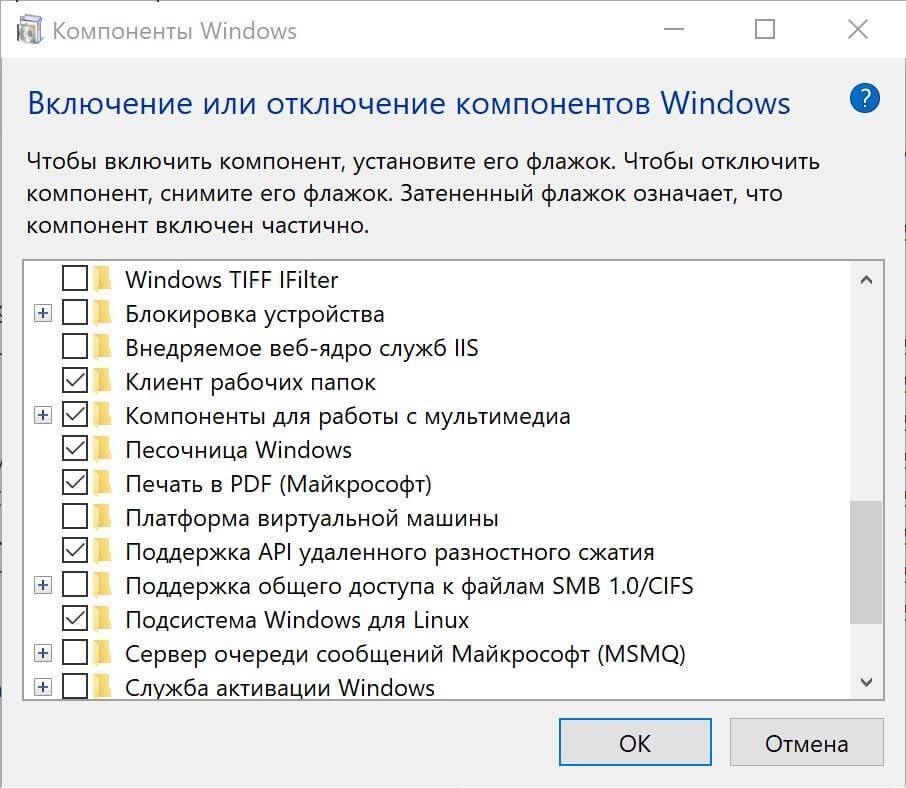 Если ваше оборудование не поддерживает новый «стеклянный» вид, я предлагаю отключить это. Если ваше оборудование не поддерживает новый «стеклянный» вид, я предлагаю отключить это.услуга. |
| DHCP-клиент | Обеспечивает автоматическую настройку сетевого адреса. Если вы устанавливаете статический IP-адрес, шлюз и DNS-серверы, отключите эту службу. |
| Политика диагностики | Обеспечивает автоматический мониторинг и устранение неполадок компонентов. Если эта служба отключена, автоматическая диагностика и поиск решений будут отключены. остановился. Если вы опытный пользователь, вам может сойти с рук отключение этой службы. |
| Узел службы диагностики | Вспомогательная служба службы политики диагностики, которая выполняется только когда необходимо. |
| Хост системы диагностики | Вспомогательная служба службы политики диагностики, которая запускается только когда необходимо. |
| Дефрагментация диска | Служба дефрагментации диска. Эта услуга запускается только при необходимости.  Не отключайте, если у вас нет SSD и вы не хотите, чтобы ваш диск был дефрагментирован. Не отключайте, если у вас нет SSD и вы не хотите, чтобы ваш диск был дефрагментирован. |
| Клиент отслеживания распределенных ссылок | Используется со ссылками на файлы NTFS в сетях. Если у вас есть нет необходимости в этой услуге, да и не у многих, ее можно смело отключать. |
| Координатор распределенных транзакций | Обеспечивает поддержку управления созданными транзакциями по приложениям. Некоторые приложения используют эту службу, но она не работает, если не используется. |
| DNS-клиент | Предоставляет компьютеру возможность разрешать DNS-адреса например, www.Tweaks.com, на IP-адрес, необходимый веб-браузерам и другим интернет-инструментам. Если только ваш компьютер не подключен к Интернету или любому другому типу сети, вы должны оставить эту службу включенной. |
| Шифрование файловой системы (EFS) | Обеспечивает поддержку шифрования файловой системы. Если вы отключены, вы не сможет получить доступ ни к каким зашифрованным файлам NTFS. 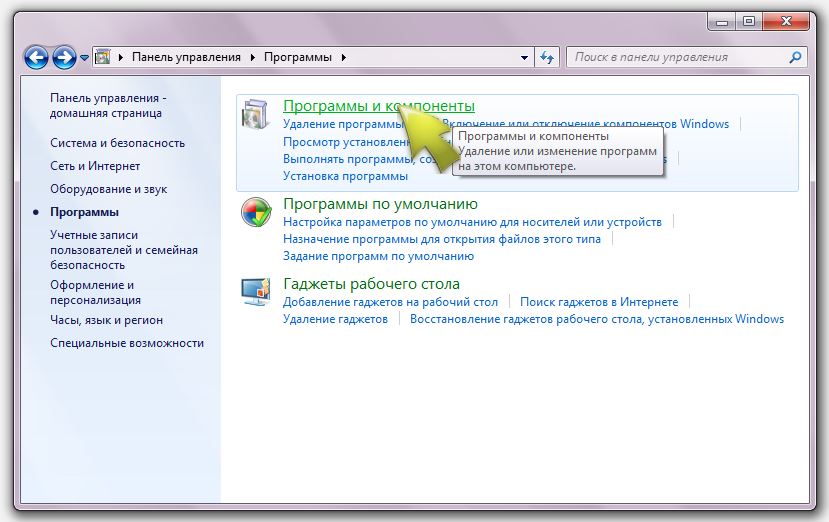 |
| Extensible Authentication Protocol | Обеспечивает поддержку аутентификации для Wired AutoConfig и услуги автонастройки WLAN. Если вы не используете все настройки сети вручную, оставьте эту службу включенной. |
| Факс | Обеспечивает поддержку отправки и получения факсов. Факсы не нужны? Отключить эту службу. |
| Хост поставщика обнаружения функций | Хост других служб, которые ищут в сети другие устройств, таких как служба Media Center Extender. Если вам не нужны эти службы, отключите их. |
| Публикация ресурса обнаружения функций | Позволяет этому компьютеру и подключенным к нему устройствам публиковаться в сети, чтобы другие компьютеры в вашей локальной сети могли их использовать. |
| Клиент групповой политики | Отвечает за применение локальной и доменной группы параметры политики и ограничения. Эту службу нельзя отключить в Windows 7 |
| Управление ключами работоспособности и сертификатами | Управляет ключами, используемыми защитой доступа к сети. Отключите это, если ваша сеть не использует какой-либо доступ на основе аутентификации. |
| Прослушиватель домашней группы | Предоставляет базовые клиентские службы домашней группы. |
| Провайдер домашней группы | Предоставляет базовые службы сервера домашней группы. |
| Доступ к устройствам с интерфейсом пользователя | Расширенная поддержка устройств с интерфейсом пользователя (HID) функциональные возможности, такие как дополнительные кнопки на клавиатуре, пульты дистанционного управления и многое другое. |
| Модули ключей IKE и AuthIP IPsec | Управляет ключами, используемыми сетью IP Security (IPsec). доступ. Отключите это, если ваша сеть не использует какой-либо доступ к сети на основе аутентификации. |
| Interactive Services Detection | Предоставляет уведомление и доступ к интерактивному диалогу коробки. Не отключайте эту службу. |
| Общий доступ к подключению к Интернету (ICS) | При запуске эта служба позволяет вам Подключение к Интернету среди других компьютеров с преобразованием сетевых адресов (NAT).  |
| IP Helper | Обеспечивает подключение IPv6 (интернет-протокол версии 6) по сети IPv4. Отключите эту службу, если вы не используете сетевые подключения IPv6. |
| Агент политики IPsec | Предоставляет агентскую поддержку политик IPSec на основе политик и удаленного управления брандмауэром. |
| KtmRM для координатора распределенных транзакций | Это вспомогательная служба, помогающая в общении между координатором распределенных транзакций и диспетчером транзакций ядра. |
| Топология канального уровня Discover Mapper | Создает сетевую карту всех компьютеров и другие подключенные устройства. |
| Служба Media Center Extender | Разрешает аппаратное и программное обеспечение Media Center Extender устройства, такие как Xbox 360, для подключения к компьютеру и поделитесь функциями Media Center, если они установлены. Отключите эту службу, если вы не используете этот сценарий. 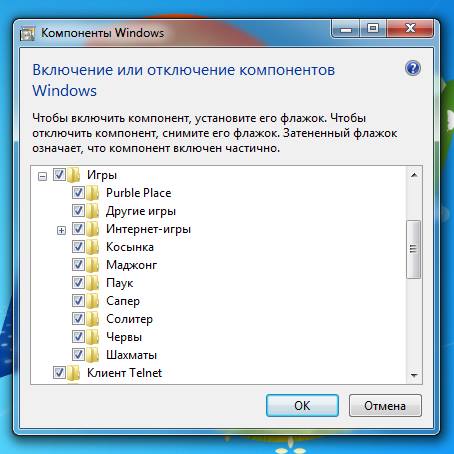 |
| Microsoft iSCSI Initiator | Управляет подключениями к сетевым устройствам, подключенным через iSCSI. |
| Поставщик теневого копирования программного обеспечения Microsoft | Обеспечивает операции с файлами теневого копирования, когда это необходимо приложения, такие как Проводник. |
| Планировщик классов мультимедиа | Помогает мультимедийным приложениям, определяя приоритеты загрузки ЦП различных общесистемных процессов и задач. |
| Netlogon | Отвечает за соединение между контроллером домена и вашим компьютером, если ваш компьютер находится в домене. Отключите эту службу, если ваш компьютер не входит в домен. |
| Агент защиты доступа к сети | Основная служба для поддержки NAP (доступ к сети охрана) услуги. |
| Сетевые подключения | Предоставляет пользователю графический интерфейс для управления все сетевые подключения.  Если эта служба отключена, Центр управления сетями и общим доступом работать не будет. Я рекомендую Если эта служба отключена, Центр управления сетями и общим доступом работать не будет. Я рекомендуюпротив отключения этой услуги. |
| Служба списка сетей | Управляет списком сетей, к которым подключен компьютер to и их индивидуальные настройки и свойства. |
| Network Location Awareness | Управляет списком сетей, к которым подключен компьютер to и их индивидуальные настройки и свойства. |
| Интерфейс сетевого хранилища | Предоставляет уведомление об изменениях сетевого интерфейса. Этот Эта служба имеет решающее значение для работы сети, но ее можно отключить, если вы не используете сеть. |
| Общий доступ к сетевому порту TCP | Позволяет Windows совместно использовать порты TCP по сети. Эта служба по умолчанию отключена в Windows 7. |
| Автономные файлы | Предоставляет файловые операции для функции автономных файлов Проводник Виндоус. Не стесняйтесь отключать эту услугу, если вы ей не пользуетесь.  |
| Родительский контроль | Обеспечивает контроль родительского рейтинга в играх, программном обеспечении, и другие аспекты Windows 7. Отключение этого отключит любой родительский контроль. |
| Протокол разрешения имен одноранговых узлов | Позволяет вашему компьютеру разрешать имена с использованием однорангового соединения. Это требуется для таких приложений, как Windows Collaboration. |
| Группировка одноранговых сетей | Предоставляет услуги одноранговой сети. Зависит от Служба протокола разрешения одноранговых имен. |
| Диспетчер идентификации одноранговых сетей | Предоставляет службы одноранговой идентификации для приложений и одноранговые приложения Windows. Эта служба также зависит от протокола разрешения одноранговых имен. |
| Узел DLL счетчика производительности | Позволяет 64-разрядным процессам запрашивать счетчики производительности из 32-разрядных библиотек DLL. |
| Журналы производительности и оповещения | Собирает данные о производительности для использования в Windows Диагностика и другие утилиты для устранения неполадок. |
| Plug and Play | Позволяет компьютеру автоматически обнаруживать и настраивать компьютерное железо. Несколько других служб зависят от работы этой службы. |
| Перечислитель IP-шины PnP-X | Обнаруживает устройства на виртуальной сетевой шине. Он работает только тогда, когда услуга необходима. |
| Публикация имени компьютера PNRP | Широковещательная рассылка имени компьютера с использованием протокола разрешения имен одноранговых узлов. |
| Перечислитель портативных устройств | Обеспечивает поддержку переносных устройств хранения, таких как USB-устройства и MP3-плееры для связи с другими компонентами Windows, такими как Windows Media. Игрок. Вы можете безопасно отключить эту службу, если вы не используете такие устройства с WMP.  |
| Питание | Управляет политикой питания и доставкой уведомлений. Не отключать. |
| Диспетчер очереди печати | Позволяет сохранять службы печати в памяти для позволяют ускорить печать в приложениях Windows. Эту службу можно отключить, но это может ухудшить печать. в некоторых ситуациях. |
| Отчеты о проблемах и решения Поддержка панели управления | Обеспечивает поддержку в панели управления для просмотра и удаления отчеты о проблемах, созданные службами диагностики. |
| Служба помощника по совместимости программ | Помогает в совместимости приложений. Когда эта услуга отключен, вы больше не сможете правильно запускать приложения в режиме совместимости. Эта служба не критична для системы. |
| Защищенное хранилище | Обеспечивает поддержку безопасного хранения для защиты данных. |
| Качество Windows Audio Video Experience | Обеспечивает поддержку потоковой передачи аудио и видео через домашние сети с приоритетом трафика.  Эта служба запускается только тогда, когда это необходимо приложению. Эта служба запускается только тогда, когда это необходимо приложению. |
| Диспетчер автоматического подключения удаленного доступа | Автоматизирует создание подключений, когда приложения попытаться получить доступ к удаленным компьютерам. |
| Диспетчер подключений удаленного доступа | Обеспечивает поддержку коммутируемых модемных соединений. и VPN-подключения, выполненные с помощью сетевых функций Windows. |
| Конфигурация удаленного рабочего стола | Предоставляет все службы удаленного рабочего стола и действия по управлению сеансами. |
| Службы удаленных рабочих столов | Предоставляет службы удаленных рабочих столов для подключения к входящие соединения удаленного компьютера и хоста. |
| Службы удаленных рабочих столов UserMode Port Redirector | Обеспечивает поддержку перенаправления постов/дисков/принтеров через соединения RDP. |
| Удаленный вызов процедур (RPC) | Отвечает за связь между COM-компонентами. Это не критично для системы, но используется десятками других служб Windows. Я не рекомендую отключать это. |
| Локатор удаленного вызова процедур (RPC) | Вспомогательная служба для службы удаленного вызова процедур который управляет соединениями и поиском компонентов в своей базе данных. |
| Удаленный реестр | Обеспечивает удаленный доступ к реестру вашего компьютера. при беге. Отключить эту службу безопасно. |
| Маршрутизация и удаленный доступ | Обеспечивает маршрутизацию сетевого трафика на входящие и исходящие трафик. Эта служба по умолчанию отключена. |
| Сопоставитель конечных точек RPC | Разрешает идентификаторы интерфейса RPC для транспортных конечных точек. Если отключено, любые службы RPC перестанут работать. Не отключать. |
| Вторичный вход в систему | Позволяет запускать приложения с использованием другой учетной записи. Это часто используется, когда необходимо запустить программу с учетной записью администратора.  Я рекомендую оставить эту службу включенной. Я рекомендую оставить эту службу включенной. |
| Служба протокола безопасного туннелирования сокетов | Обеспечивает поддержку SSTP для подключения к удаленным компьютерам через VPN. |
| Диспетчер учетных записей безопасности | Действует как база данных используемой информации об учетных записях для аутентификации и проверки. Это критично для системы служба, которую не следует отключать. |
| Центр безопасности | Мониторы всех ваших приложений безопасности, таких как антивирус и защита от вредоносных программ. Эта служба также отвечает за уведомления, которые могут управлять расширенными Пользователи Windows сходят с ума. Не стесняйтесь отключать эту службу, но вы не будете получать предупреждения, если защитное программное обеспечение как антивирусные утилиты и ваш брандмауэр выключен. |
| Сервер | Позволяет обмениваться файлами, принтерами и другими устройствами через ваша сеть. Это не критическая для системы служба, но она часто бывает полезной в домашней сетевой среде и на предприятии. 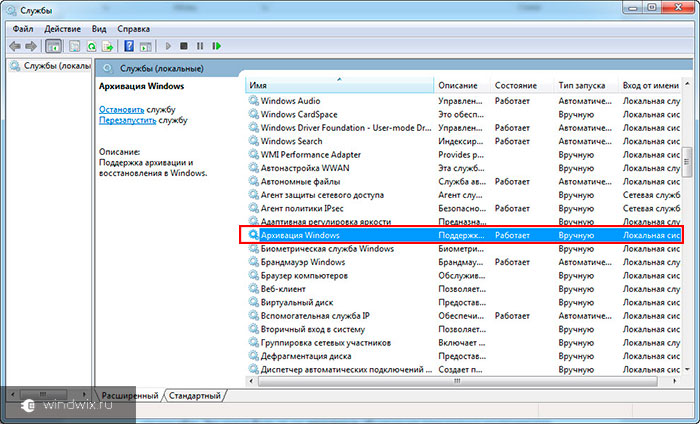 |
| Обнаружение оборудования оболочки | Предоставляет уведомление об аппаратных событиях AutoPlay. |
| Смарт-карта | Отслеживает смарт-карты, используемые вашим компьютером. |
| Политика удаления смарт-карт | Предоставляет возможность контролировать вашу смарт-карту и блокировать ваш компьютер, когда ваша смарт-карта удалена. |
| SNMP Trap | Обрабатывает сообщения, полученные по протоколу Simple Network Management Protocol. |
| Защита программного обеспечения | Обеспечивает поддержку цифровых лицензий для загружаемого программного обеспечения. |
| Служба уведомлений SPP | Обеспечивает активацию лицензирования программного обеспечения и уведомление. |
| Обнаружение SSDP | Просматривает вашу сеть, используя протокол SSDP для обнаруживать другие совместимые сетевые устройства, такие как игровые приставки и удлинители. 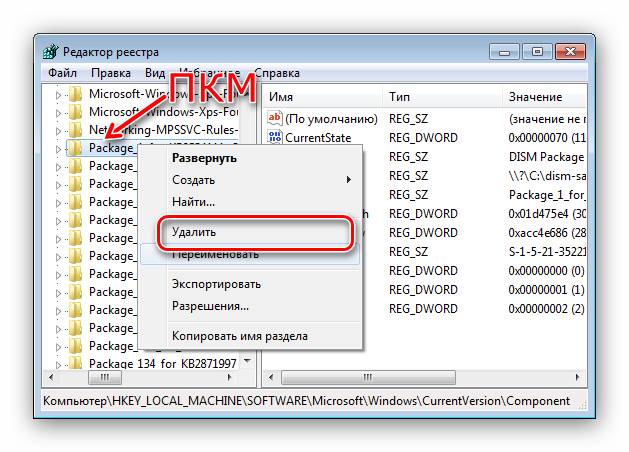 Эта услуга может Эта услуга можетбудет отключен, но это повлияет на медиаприставки Media Center в дополнение к другим сетевым устройствам PnP. |
| Superfetch | Обеспечивает кэширование информации приложения для ускорения загрузка приложений. Эту службу можно отключить, но ее преимущества перевешивают первоначальное снижение производительности загрузка сервиса. |
| Уведомление о системных событиях | Отслеживает системные события и сообщает другим COM-компонентам. |
| Вход для планшетного ПК | Обеспечивает программную поддержку перьевого устройства планшетного ПК и использование рукописного ввода в приложениях Windows. Отключите эту службу, если она запущена и у вас нет планшетного ПК. |
| Планировщик заданий | Позволяет планировать выполнение процессов в указанное время. интервалы. Windows 7 использует эту службу для всего фонового обслуживания, которое будет остановлено, если эта служба отключена.  я яне рекомендуется отключать эту службу. |
| TCP/IP NetBIOS Helper | Обеспечивает поддержку протокола NetBIOS через соединение TCP/IP. В основном это используется для разрешения имен компьютеров в локальной сети. |
| Телефония | Обеспечивает поддержку приложений для взаимодействия с модемом. |
| Темы | Обеспечивает поддержку визуальных стилей, позволяющих использовать неклассические Окна смотри. Отключение этой службы приведет к тому, что весь интерфейс вернется к классическому виду Windows. |
| Сервер упорядочения потоков | Обеспечивает управление потоками и назначение приоритетов для Windows-приложения и компоненты. Отключение этой службы может нарушить работу приложений, а также отключить Служба аудио Windows. |
| Базовые службы TPM | Предоставляет доступ к доверенному платформенному модулю, используемому для хранить ключи шифрования и другую важную аутентификационную информацию.  Он запускается только тогда, когда это необходимо, и не Он запускается только тогда, когда это необходимо, и недоступно на компьютерах без чипа TPM. |
| Хост устройства UPnP | Позволяет размещать устройства UPnP на вашем компьютере для использования в вашей локальной сети. Эта служба необходима для совместного использования библиотеки проигрывателя Windows Media. |
| Служба профилей пользователей | Это критически важная для системы служба, которая загружает ваш профиль пользователя при входе в систему. |
| Виртуальный диск | Отвечает за управление вашими дисками и файловыми системами. Не отключайте эту службу; это требуется для многих запросов операционной системы. Кроме того, он не запускается, когда это не нужно. |
| Теневое копирование тома | Обеспечивает поддержку теневого копирования данных жесткого диска, используемых приложениями резервного копирования. |
| WebClient | Обеспечивает поддержку протокола WebDAV для доступа удаленные серверы через Интернет через проводник.  Если вам не нужен этот протокол, эту службу можно смело отключить. Если вам не нужен этот протокол, эту службу можно смело отключить. |
| Windows Audio | Обеспечивает звук для Windows 7. Я не рекомендую отключать это если вам не нравится звук. Но кто не любит звук? |
| Windows Audio Endpoint Builder | Вспомогательная служба для Windows Audio, которая управляет различными связанное со звуком оборудование на вашем компьютере. |
| Windows Backup | Часть приложения резервного копирования в Windows 7, которое позволяет вам легко создавать резервные копии ваших документов и других важных данных. |
| Биометрическая служба Windows | Предоставляет приложениям возможность собирать, сравнивать, обрабатывать и хранить биометрические данные. |
| Windows CardSpace | Управляет цифровыми удостоверениями |
| Цветовая система Windows | Позволяет другим приложениям настраивать параметры цвета монитора в Windows 7. |
| Windows Connect Now — Config Registrar | Часть функции Windows Connect Now, позволяющая автоматизировать добавление других компьютеров в вашу беспроводную сеть, сохранив конфигурацию одной машины на USB-накопитель, а затем использовать его для настройки новых ПК. |
| Защитник Windows | Приложение для защиты от шпионских программ в Windows 7. Если вы используете другую антишпионскую утилиту, бесплатно отключить эту услугу. |
| Windows Driver Foundation — Usermode Driver Framework | Поддерживает драйверы в пользовательском режиме. Не отключать |
| Отчеты об ошибках Windows | Когда что-то пойдет не так, эта служба позволяет вам узнать у Microsoft, есть ли у нее решение для вас и уведомить Microsoft о том, что происходит с вашим компьютером. Не хотите уведомлять Microsoft о своих сообщениях об ошибках? Эту услугу можно смело отключать. |
| Сборщик оконных событий | Предоставляет возможность подписки на удаленные источники событий для мониторинга активности и хранения данных. |
| Журнал событий Windows | Это основной источник управления всеми локальными событиями. и сбор. Эту службу можно остановить, но она используется многими улучшениями производительности в Windows. 7. Остановка приведет к снижению производительности. |
| Брандмауэр Windows | Обеспечивает безопасность сети, блокируя входящие и исходящий доступ к сети на основе применяемых правил брандмауэра. Если у вас нет стороннего брандмауэра которым вы пользуетесь, не отключайте эту услугу; преимущества перевешивают любое снижение производительности. |
| Служба кэширования шрифтов Windows | Оптимизирует приложения путем кэширования данных часто используемых шрифтов. |
| Windows Image Acquisition (WIA) | Предоставляет интерфейс, используемый приложениями для работы с различные типы сканеров и камер. Эта служба запускается только при необходимости. |
| Установщик Windows | Позволяет запускать приложения, упакованные в файлы MSI. устанавливается и удаляется с вашего компьютера. Не отключайте эту службу, если вы не хотите, чтобы какое-либо программное обеспечение для установки, удаления или изменения. |
| Инструментарий управления Windows | Предоставляет интерфейс для сценариев и других приложений для управления различными компонентами Windows 7. Отключение этой службы приведет к разрыву соединения с Интернетом. Службы Sharing, IP Helper и Security Center также останавливаются. Если вы не пользуетесь этими сервисами, смело отключайте их. |
| Служба приемника Windows Media Center | Обеспечивает приложению Media Center прием теле- и радиосигналов. |
| Служба планировщика Windows Media Center | Предоставляет уведомление приложению Media Center о том, когда начинать и останавливать запись приложения. |
| Общий сетевой доступ к проигрывателю Windows Media | Предоставляет возможность поделиться своей музыкальной коллекцией с другие компьютеры с проигрывателем Windows Media. 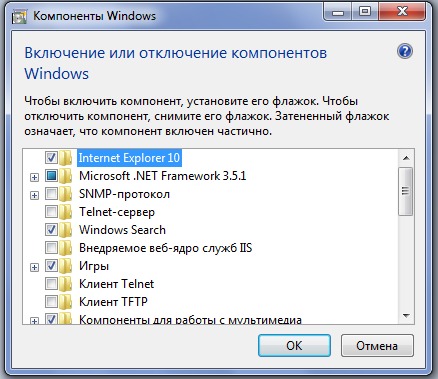 Для работы этой службы требуется, чтобы служба хоста устройства UPnP работала. Для работы этой службы требуется, чтобы служба хоста устройства UPnP работала. |
| Установщик модулей Windows | Позволяет устанавливать и удалять компоненты Windows и обновления безопасности. |
| Кэш шрифтов Windows Presentation Foundation | Аналогичен службе оптимизации .NET тем, что предназначен для повышения производительности приложений Windows Presentation Foundation. |
| Удаленное управление Windows (WS-Management) | Обеспечивает поддержку протокола WS-Management для удаленно управлять своим компьютером. |
| Поиск Windows | Позволяет индексировать различные файлы на вашем компьютере. Эту услугу можно отключить, но она будет тормозить любые поиски на вашем компьютере, потому что весь диск нужно искать каждый раз, а не только индекс. |
| Время Windows | Отвечает за синхронизацию времени на вашем компьютере. Это можно безопасно отключить. |
| Центр обновления Windows | Предоставляет возможность обнаружения и загрузки новых обновления для вашей копии Windows 7. 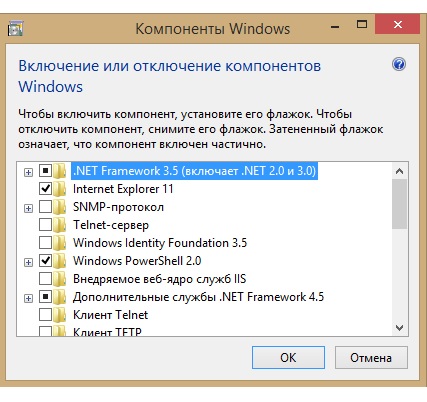 Отключение этой службы Отключение этой службыостановит как автоматические обновления, так и возможность обновить винду вручную. Потому что патчи безопасности и автоматические обновления были так важны для Windows в прошлом я предлагаю оставить эту службу запущенной. |
| Автообнаружение веб-прокси WinHTTP | Предоставляет как API для приложений для установления соединений HTTP и для автоматического определения параметров подключения. Эта услуга не критично для системы и может быть безопасно отключено, если вы не используйте функцию автоматического определения соединения в Интернете Explorer и ни одно из ваших приложений не использует его API. |
| Wired AutoConfig | Управляет подключениями проводной сетевой карты, включая поддержку для аутентификации 802.1X. Центр управления сетями и общим доступом в Windows 7 может работать со сбоями, если эта служба отключена. |
| Автонастройка WLAN | Управляет подключениями и настройками беспроводной сети. Сетевой центр в Windows 7 может работать со сбоями, если эта служба отключена. |
| Адаптер производительности WMI | Вспомогательная служба для управления Windows Инструментальная служба, которая запускается только по запросу. |
| Рабочая станция | Обеспечивает поддержку создания сетевых подключений с помощью сетевой протокол SMB (он же Lanman). Отключение этой службы отключает общий доступ к файлам Windows. |
| Автонастройка WWAN | Управляет мобильным широкополосным доступом, таким как соединения GSM и CDM. |
Запретить пользователям устанавливать или запускать программы в Windows 11/10
При желании вы можете запретить пользователям устанавливать или запускать программы в Windows 11/10/8/7, а также в семействах Windows Vista/XP/2000 и Windows Server. Вы можете сделать это, используя определенные Параметры групповой политики для управления поведением установщика Windows, предотвращения запуска определенных программ или ограничения с помощью редактора реестра .
Вы можете сделать это, используя определенные Параметры групповой политики для управления поведением установщика Windows, предотвращения запуска определенных программ или ограничения с помощью редактора реестра .
Вы можете увидеть сообщение об ошибке:
Установка запрещена системной политикой. Обратитесь к системному администратору. э, это двигатель для установки, обслуживания и удаления программного обеспечения в современных системах Microsoft Windows.
В этом посте мы увидим, как заблокировать установку программного обеспечения в Windows 10/8/7.
Введите gpedit.msc в начале поиска и нажмите Enter, чтобы открыть редактор групповой политики. Перейдите в «Конфигурации компьютера» > «Административные шаблоны» > «Компоненты Windows» > «Установщик Windows». На панели RHS дважды щелкните Отключить установщик Windows . Настройте параметр как требуется.
Этот параметр может запретить пользователям устанавливать программное обеспечение на свои системы или разрешить пользователям устанавливать только те программы, которые предлагает системный администратор.
Если вы включите этот параметр, вы можете использовать параметры в поле «Отключить установщик Windows», чтобы установить параметр установки.
Параметр «Никогда» указывает на то, что установщик Windows полностью включен. Пользователи могут устанавливать и обновлять программное обеспечение. Это поведение по умолчанию для установщика Windows в Windows 2000 Professional, Windows XP Professional и Windows Vista, когда политика не настроена.
Параметр «Только для неуправляемых приложений» разрешает пользователям устанавливать только те программы, которые назначает системный администратор (предлагает на рабочем столе) или публикует (добавляет их в «Установка и удаление программ»). Это поведение установщика Windows по умолчанию в семействе Windows Server, когда политика не настроена.
Параметр «Всегда» означает, что установщик Windows отключен.
Этот параметр влияет только на установщик Windows. Это не запрещает пользователям использовать другие методы для установки и обновления программ.
Связанный : Системный администратор установил политики для предотвращения этой установки
Всегда устанавливать с повышенными привилегиями
В редакторе групповой политики перейдите к Конфигурация пользователя > Административные шаблоны > Компоненты Windows. Прокрутите вниз и нажмите «Установщик Windows» и настройте его на Всегда устанавливайте с повышенными привилегиями .
Этот параметр указывает установщику Windows использовать системные разрешения при установке любой программы в системе.
Этот параметр распространяет повышенные привилегии на все программы. Эти привилегии обычно зарезервированы для программ, которые были назначены пользователю (предложены на рабочем столе), назначены компьютеру (установлены автоматически) или доступны в разделе «Установка и удаление программ» на панели управления. Этот параметр позволяет пользователям устанавливать программы, которым требуется доступ к каталогам, на просмотр или изменение которых у пользователя может не быть разрешения, включая каталоги на компьютерах с жесткими ограничениями.
Если вы отключите этот параметр или не настроите его, система будет применять разрешения текущего пользователя при установке программ, которые системный администратор не распространяет и не предлагает.
Этот параметр отображается как в папках «Конфигурация компьютера», так и в папках «Конфигурация пользователя». Чтобы этот параметр работал, вы должны включить его в обеих папках.
Квалифицированные пользователи могут воспользоваться разрешениями, предоставляемыми этим параметром, для изменения своих привилегий и получения постоянного доступа к файлам и папкам с ограниченным доступом. Обратите внимание, что безопасность версии этого параметра для конфигурации пользователя не гарантируется.
СОВЕТ . Используйте AppLocker в Windows, чтобы запретить пользователям устанавливать или запускать приложения.
Не запускать указанные приложения Windows
В редакторе групповой политики выберите Конфигурация пользователя > Административные шаблоны > Система В открывшемся окне выберите Enabled.
Теперь в разделе «Параметры» нажмите «Показать». В открывшихся новых окнах введите путь к приложению, которое вы хотите запретить; в данном случае: msiexec.exe .
Это запретит запуск установщика Windows, который находится в папке C:\Windows\System32\.
Этот параметр запрещает Windows запускать программы, указанные в этом параметре. Если вы включите этот параметр, пользователи не смогут запускать программы, добавленные вами в список запрещенных приложений.
Этот параметр запрещает пользователям запускать только те программы, которые запускаются процессом Windows Explorer. Это не запрещает пользователям запускать программы, такие как диспетчер задач, которые запускаются системным процессом или другими процессами. Кроме того, если вы разрешаете пользователям получать доступ к командной строке cmd.exe, этот параметр не запрещает им запускать программы в командном окне, которые им не разрешено запускать с помощью проводника Windows.
Примечание. Чтобы создать список запрещенных приложений, щелкните Показать. В диалоговом окне «Показать содержимое» в столбце «Значение» введите имя исполняемого файла приложения (например, msiexec.exe).
Запретить установку программ через редактор реестра
Откройте редактор реестра и перейдите к следующему разделу:
HKEY_CURRENT_USER\Software\Microsoft\Windows\Current Version\Policies\Explorer\DisallowRunCreate Строковое значение с любым именем , например 1, и установите его значение в EXE-файл программы.
Например, если вы хотите ограничить msiexec , создайте строковое значение 1 и установите для него значение msiexec.exe . Если вы хотите ограничить больше программ, просто создайте больше строковых значений с именами 2, 3 и т. д. и установите их значения в exe программы.
Возможно, вам придется перезагрузить компьютер.
Читайте также:
- Как заблокировать запуск EXE-файлов с помощью групповой политики
Запретить пользователям запускать программы в Windows 07
- Windows Program Blocker — это бесплатное приложение или Программное обеспечение для блокировки приложений для блокировки запуска программного обеспечения
- Как заблокировать установку сторонних приложений в Windows.



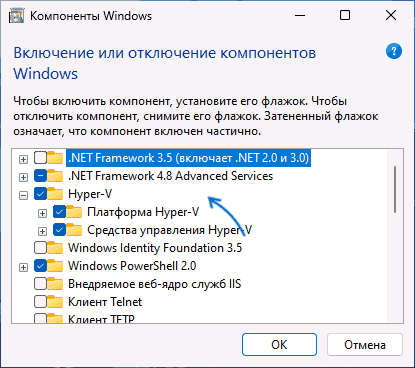 Операционная система Windows имеет множество служб
Операционная система Windows имеет множество служб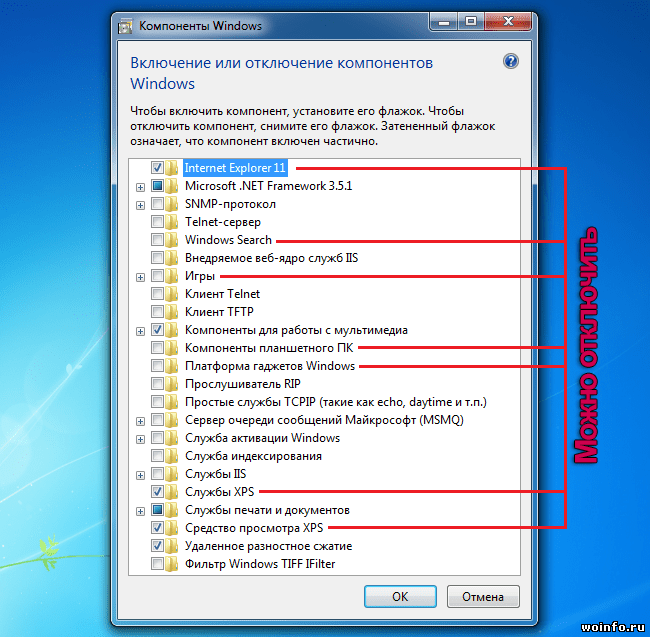 Если вы включите этот параметр, вы можете использовать параметры в поле «Отключить установщик Windows», чтобы установить параметр установки.
Если вы включите этот параметр, вы можете использовать параметры в поле «Отключить установщик Windows», чтобы установить параметр установки.

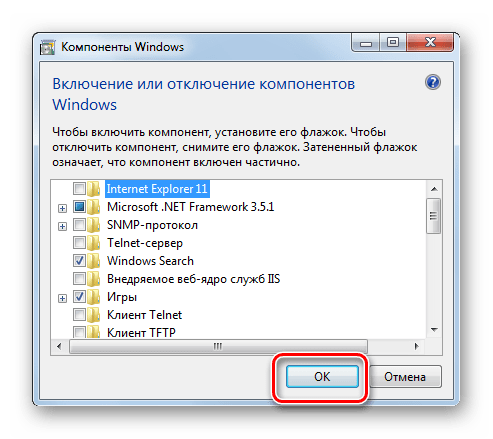 Теперь в разделе «Параметры» нажмите «Показать». В открывшихся новых окнах введите путь к приложению, которое вы хотите запретить; в данном случае: msiexec.exe .
Теперь в разделе «Параметры» нажмите «Показать». В открывшихся новых окнах введите путь к приложению, которое вы хотите запретить; в данном случае: msiexec.exe . Примечание. Чтобы создать список запрещенных приложений, щелкните Показать. В диалоговом окне «Показать содержимое» в столбце «Значение» введите имя исполняемого файла приложения (например, msiexec.exe).
Примечание. Чтобы создать список запрещенных приложений, щелкните Показать. В диалоговом окне «Показать содержимое» в столбце «Значение» введите имя исполняемого файла приложения (например, msiexec.exe).